Voici le didacticiel complet pour résoudre le problème d' erreur de récupération de Windows : Windows n'a pas pu démarrer. Une modification récente du matériel ou du logiciel peut avoir causé le problème après l'installation des mises à jour Windows. Parallèlement au message d'erreur, l'ordinateur vous propose deux options.
- Lancer la réparation de démarrage (recommandé)
- Démarrer Windows normalement
Je crois que vous lisez cet article parce que vous avez essayé l'option "Démarrer Windows normalement" mais vous n'avez obtenu aucun succès en dehors de la boucle de démarrage. De plus, lorsque vous avez cliqué sur «Lancer la réparation de démarrage», cela n'a donné aucune sortie utile. Donc, dans cet article, je vais vous fournir un processus complet pour corriger l'erreur de démarrage sur le système d'exploitation Windows.
Solutions pour corriger l'erreur de récupération au démarrage de Windows
Solution 1. Essayez l'option de démarrage avancée
⇒ Pour Windows 8 et 10
- Boot to WinRE (Autoriser le système à échouer le processus de démarrage trois fois pour entrer dans WinRE)
- Dans l' écran Choisir une option, sélectionnez Dépanner.
- Maintenant, sélectionnez Options avancées> Réparation automatique.
La réparation automatique lancera une tentative de résolution de tout problème empêchant le chargement de Windows.
⇒ Pour Windows 7

Options de démarrage avancées Windows 7
- Redémarrez votre ordinateur, appuyez sur la touche F8 et maintenez-la enfoncée avant que le logo Windows n'apparaisse.
- Sur l'écran Options de démarrage avancées, sélectionnez Dernière bonne configuration connue (avancé) et appuyez sur Entrée.
Solution 2. Réparation de démarrage pour récupérer le système
Étape 1.
Cliquez sur «Lancer la réparation de démarrage». Pour Windows 7, il peut vous inviter avec deux options
- Charger la clé à partir d'un support amovible (clé de récupération BitLocker)
- Saisissez manuellement la clé
Étape 2.
Cliquez sur «Saisir manuellement la clé». Maintenant, cliquez sur l'option Annuler .
Étape 3.
Vous verrez le message La réparation au démarrage vérifie que votre système ne présente aucun problème.
Laissez-le charger.
Étape 4.
Vous verrez une boîte avec le message « Windows ne peut pas réparer cet ordinateur automatiquement».
En bas, cliquez sur l'option «Afficher les options avancées de récupération et d'assistance du système».
Étape 5
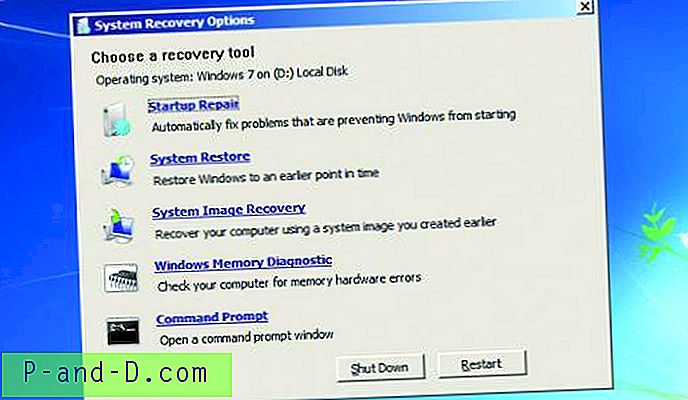
Option de récupération du système (peut également être utilisée avec le disque de récupération)
Suivez les instructions à l'écran et vous verrez les «Options de récupération du système».
Vous verrez plusieurs options, choisissez celle que vous préférez pour démarrer le PC.
Solution 3. Utilisez le disque de réparation du système ou le lecteur de récupération
Étape 1.
Insérez le disque de réparation du système ou le lecteur de récupération (CD / DVD ou clé USB) sur votre PC.
Étape 2.
Redémarrez votre ordinateur et appuyez sur une touche spécifique au début du processus de démarrage pour accéder au BIOS. Cette clé est généralement affichée à l'écran pendant le processus de démarrage. Par exemple, pour Windows 7, vous devez appuyer sur F2 pour accéder au BIOS.
Sur un PC avec firmware UEFI (PC plus récent avec 8 et 10) - Le menu de démarrage UEFI apparaîtra automatiquement si votre PC rencontre des problèmes de démarrage correctement.
Étape 3.
Une fois que vous êtes dans le menu du BIOS ou du firmware UEFI, recherchez une sorte d'option «Boot».
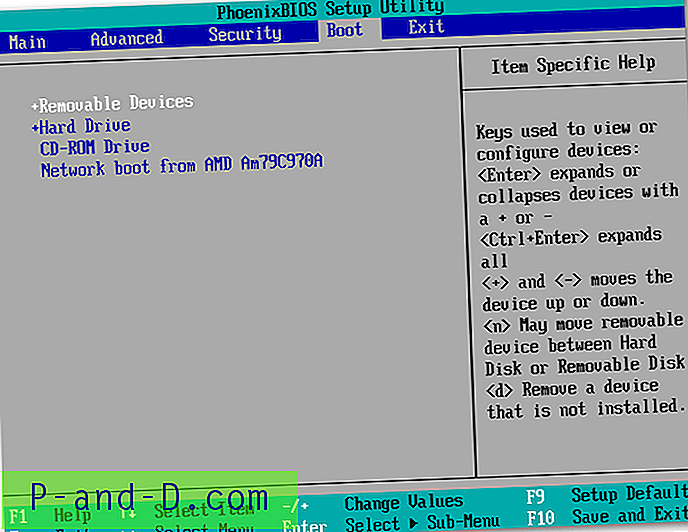
Priorité de démarrage du BIOS
Étape 4.
Sélectionnez ici l'option du lecteur inséré (DVD ou disque dur).
Pour enregistrer vos paramètres, recherchez l'écran Enregistrer et quitter. Sélectionnez «Enregistrer les modifications et réinitialiser» pour redémarrer votre ordinateur.
Étape 5
Ici, vous verrez les mêmes outils auxquels vous pourriez normalement accéder à partir du menu de démarrage. Sélectionnez «Réparation de démarrage» pour exécuter une opération de réparation de démarrage. Pour résoudre le problème.
Sous Windows 8 ou 10, cliquez sur l'option «Réparer votre ordinateur» au lieu de «Installer maintenant» sur l'écran du programme d'installation. Sélectionnez ensuite Dépannage> Réparation de démarrage pour exécuter la réparation de démarrage.
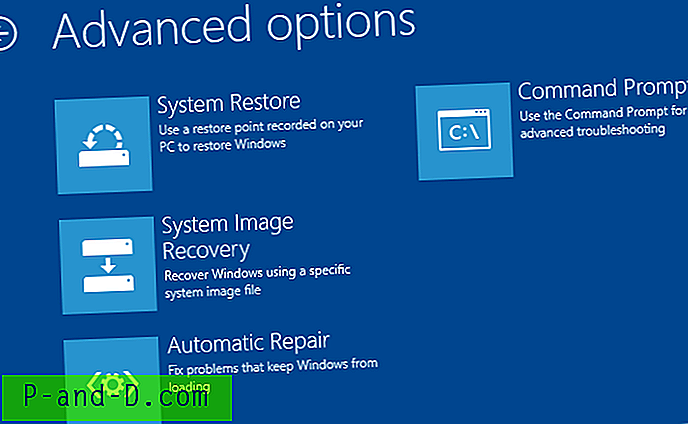
Paramètres avancés de Windows
Comment obtenir un disque / lecteur de données de récupération système?
Si vous disposez d'un disque Windows Media ou d'un disque / lecteur de récupération, utilisez-le pour réparer l'ordinateur de votre appareil.
Vous pouvez également créer un disque de récupération à partir d'un PC fonctionnel et réparer vos problèmes de démarrage. Si vous ne disposez pas de disques de réparation de support Windows, vous pouvez télécharger un ISO Windows 7, 8 ou 10 auprès de Microsoft et le graver sur disque ou le copier sur une clé USB.
J'ai donné des étapes complètes pour démarrer, créer des données de récupération système pour réparer votre ordinateur.
Obtenez le disque Windows Media
⇒ Commencez par télécharger l'outil de création de supports Windows 10 ou l'outil de création de supports Windows 8.1.
Suivez les instructions à l'écran et gravez-le sur DVD ou enregistrez-le sur un lecteur vide. (Assurez-vous qu'il correspond à la configuration de votre PC)
⇒ Maintenant, sur la page de téléchargement de Windows 7, entrez votre clé de produit et cliquez sur «Vérifier» pour démarrer le processus de téléchargement.
Téléchargez-le sur Burn DVD ou clé USB.
Vous pouvez l'insérer dans votre PC et le réparer comme indiqué dans les étapes ci-dessus. Assurez-vous de cliquer sur l'option «Réparer votre ordinateur» et non sur l'installation maintenant.
Créer un disque de récupération système dans Windows 7
Si vous avez une Windows 7 fonctionnelle, vous pouvez l'utiliser pour créer un disque de récupération système.
- Tapez le disque de réparation du système dans la zone de recherche du menu Démarrer.
- Sélectionnez le bon lecteur et cliquez sur Créer un disque.
- Maintenant, gravez-le sur CD ou stockez-le dans un lecteur vide.
Créer un disque de récupération système sur Windows 8 et 10
Vous pouvez créer une récupération système si vous avez un autre PC fonctionnant sous Windows 8 ou 10.
- Pour ouvrir l'outil de création de lecteur de récupération, appuyez sur Démarrer, tapez «lecteur de récupération» dans la zone de recherche, puis sélectionnez le résultat «Créer un lecteur de récupération».
- Choisissez vos options préférées à l'écran et créez un lecteur de récupération.
N ote et conclusion: Assurez-vous d'effectuer une sauvegarde de récupération à partir d'un Windows avec la même version Bit et le même système d'exploitation Windows.
J'espère que le message a été utile. Faites un commentaire ci-dessous pour toute assistance ou support. Aidez-nous également à améliorer notre article avec vos précieuses suggestions. À votre santé!



![[ROM] Installez CyanogenMod 14 dans Moto G4 Plus](http://p-and-d.com/img/tech-tips/474/install-cyanogenmod-14-moto-g4-plus.jpg)

